Så här ändrar du DNS på PS4 och löser nätverksproblem på PlayStation 4
Ändra dns på ps4: lösa ps4-nätverksproblem. PlayStation 4 (PS4) är en populär spelkonsol som ger dig tillgång till en mängd olika spel och …
Läs artikel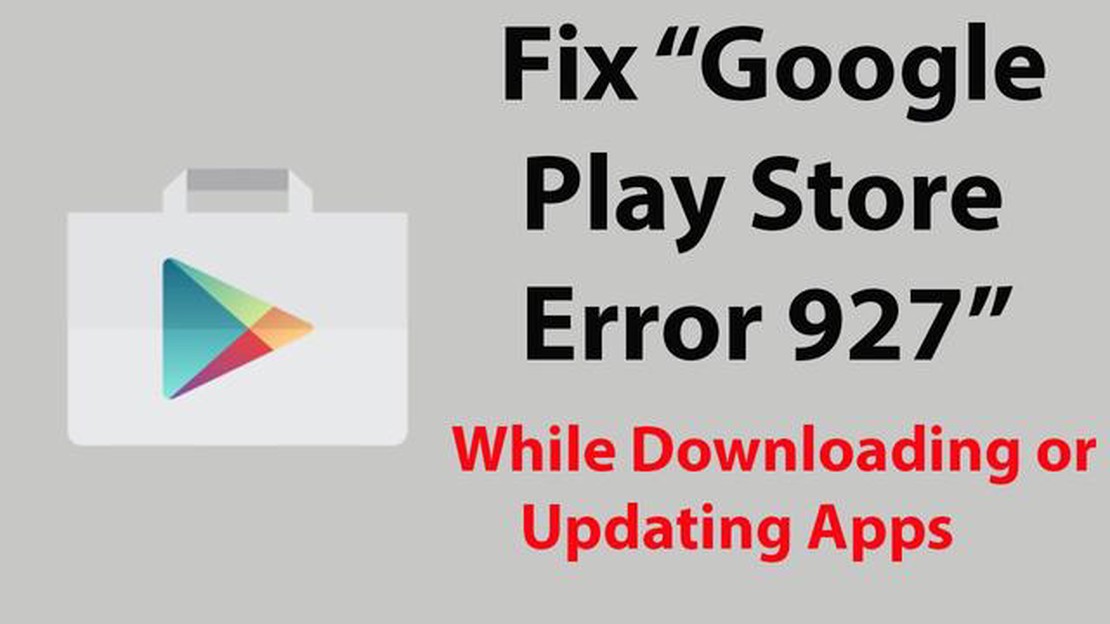
Google Play Store är en av de mest populära tjänsterna för nedladdning och installation av appar på Android-enheter. Ibland stöter dock användare på olika fel som kan göra det svårt att ladda ner eller uppdatera appar.
Ett sådant fel är Google Play Butik Fel 927. Det här felet uppstår vanligtvis när en app inte kan laddas ner eller uppdateras på grund av cache- eller behörighetsproblem. Om du står inför det här felet, oroa dig inte, det finns några enkla lösningar som hjälper dig att fixa det och fortsätta använda Google Play Store utan problem.
Det första steget för att lösa 927-felproblemet är att rensa Google Play Store-cachen. För att göra detta, gå till enhetens inställningar, hitta avsnittet “Appar” eller “Hantera appar” och hitta Google Play Butik. Tryck på den och välj “Rensa cache”. Försök sedan ladda ner eller uppdatera appen igen och se om felet försvinner.
Om det inte hjälpte att rensa cacheminnet kan du försöka rensa dina Google Play Store-data. För att göra detta, gå till “Appar” eller “Hantera appar”, sök efter Google Play Store och välj “Rensa data”. Observera att detta kommer att radera alla dina sparade data, inklusive konton och inställningar, så det rekommenderas att du säkerhetskopierar dina viktiga data före detta steg. När du har rensat data kan du försöka ladda ner eller uppdatera appen igen och kontrollera om felet är borta.
Google Play Store-fel 927 kan uppstå på Android-enheter när du försöker ladda ner eller uppdatera appar från Google Play Store. Det här felet beror på problem med cache och tillfälliga appfiler. Här är några enkla steg för att åtgärda detta fel:
Gå till enhetens inställningar och hitta avsnittet “Appar” eller “Appar och aviseringar”. Hitta sedan appen “Google Play Market” eller “Google Play Store” i listan över installerade appar. Tryck på den och välj “Rensa cache” och “Rensa data”. Starta sedan om din enhet och försök ladda ner eller uppdatera appen igen. 2. Kontrollera din internetanslutning:
Se till att du har en stabil internetanslutning. Kontrollera din Wi-Fi- eller mobilanslutning, konfigurera den om det behövs och försök ladda ner eller uppdatera appen igen. 3. Installera systemuppdateringar:
Kontrollera om det finns tillgängliga uppdateringar för din enhet. Google Play Store-fel kan ofta åtgärdas genom att installera de senaste systemuppdateringarna. Gå till dina enhetsinställningar, hitta avsnittet “Om systemet” eller “Om telefonen” och leta efter uppdateringar. 4. Avinstallera och installera om Google Play Butik:
Om alla ovanstående metoder misslyckades kan du försöka avinstallera Google Play Butik från din enhet och sedan installera om den. För att avinstallera appen, gå till dina enhetsinställningar, hitta avsnittet “Appar” eller “Appar och aviseringar”, välj appen Google Play Market eller Google Play Store och tryck på “Avinstallera”. Ladda sedan ner den senaste versionen av Google Play Store från internet och installera den på din enhet.
Om ingen av ovanstående metoder hjälpte dig att åtgärda Google Play Store Error 927, kanske problemet inte ligger i din enhet utan i Google Play Store själv. I det här fallet rekommenderas att du kontaktar Google Play-support för ytterligare hjälp och instruktioner.
Google Play Store-fel 927 kan orsaka besvär när du installerar eller uppdaterar appar på din Android-enhet. Här är några enkla lösningar som kan hjälpa dig att åtgärda felet:
Om enkla lösningar inte hjälpte dig att fixa Google Play Store Error 927, rekommenderas att du kontaktar en Android-supportspecialist eller försöker andra metoder som kan vara tillämpliga på din specifika situation.
Läs också: Call of Duty: Modern Warfare kan återinföra förändringarna
Google Play Store Error 927-felet kan uppstå på din Android-telefon på grund av olika skäl. Här är några av dem:
Detta är några av de möjliga orsakerna till Google Play Store Error 927 på din Android-telefon. Om problemet kvarstår efter att du har försökt åtgärda det med ovanstående metoder kan du behöva kontakta en Google Play-specialist eller supportteam för ytterligare hjälp.
Fel i Google Play Store kan uppstå av en mängd olika anledningar, men här är några sätt att hjälpa dig att undvika fel 927:
Om ingen av ovanstående lösningar hjälpte kan problemet orsakas av andra faktorer, t.ex. Google-serverproblem eller buggar i själva Android. I ett sådant fall rekommenderas att du kontaktar Googles support eller tillverkaren av din enhet för ytterligare instruktioner om hur du åtgärdar fel 927.
Läs också: Fixa Roblox 103 felkod på Xbox One: Uppdaterade lösningar 2023
Google Play Store Error 927 är ett av de fel som du kan stöta på när du använder Google Play appbutik på Android-enheter. Det här felet uppstår vanligtvis när en användare försöker ladda ner eller uppdatera en app, men processen avbryts på grund av något problem. I de flesta fall kan problemet enkelt lösas med några enkla steg.
Ibland kan en enkel omstart av telefonen hjälpa till att rensa felet. Försök att stänga av din Android-telefon, vänta några sekunder och slå sedan på den igen.
Kontrollera att du har tillräckligt med ledigt utrymme på din enhet för att ladda ner eller uppdatera appar. Gå till telefoninställningarna och välj “Lagring” eller “Enhet och minne” för att kontrollera det tillgängliga utrymmet på enheten.
Kontrollera att din enhet är ansluten till internet. Öppna din webbläsare och försök ladda en webbsida för att kontrollera anslutningen.
Kontrollera att du har den senaste versionen av Google Play Butik installerad. Öppna Play Market-appen på din telefon, gå till Inställningar och välj “Om appen”. Om en uppdatering är tillgänglig klickar du på knappen “Uppdatera”.
Kontrollera att tid och datum på din enhet är korrekt inställda. En felaktigt inställd tid och datum kan orsaka problem med nedladdning eller uppdatering av appar från Google Play Butik. Gå till telefoninställningarna och välj “Datum och tid”. Ställ in rätt tid och datum eller aktivera automatisk tidsinställning.
Om problemet med Google Play Store Error 927 fortsätter, försök upprepa alla steg eller kontakta Google Play Store-support för hjälp.
För att åtgärda Google Play Store-fel 927 på din Android-telefon kan du prova följande enkla lösningar:
Fel 927 i Google Play Butik på din Android-telefon beror vanligtvis på cacheproblem eller brist på ledigt utrymme på din enhet. Det kan inträffa när du försöker ladda ner eller uppdatera en app från butiken.
Ja, nätverksproblem kan orsaka fel 927 i Google Play Butik på din Android-telefon. Om du har problem med att ansluta till Wi-Fi eller mobilt internet kan du försöka starta om din router eller kontrollera nätverksinställningarna på din enhet.
Ändra dns på ps4: lösa ps4-nätverksproblem. PlayStation 4 (PS4) är en populär spelkonsol som ger dig tillgång till en mängd olika spel och …
Läs artikelHur man fixar Android fastnat på startskärmsfrågan (uppdaterade lösningar) Att fastna på startskärmen är ett vanligt problem som många …
Läs artikelSå här åtgärdar du problemet med att miniatyrbilder inte visas i Windows 11 Om du använder Windows 11 och har märkt att dina miniatyrer inte visas, …
Läs artikelHur man fixar Samsung tvättmaskin som inte slås på Om du har problem med att din Samsung-tvättmaskin inte slås på kan det vara frustrerande och …
Läs artikel15 coola couch co-op-spel för pc Om du gillar att umgås med dina vänner och anordna fester är split-screen co-op ett utmärkt sätt att ha roligt och …
Läs artikelHur man använder röst till text på Galaxy Note10+ Galaxy Note10+ är en kraftfull smartphone från Samsung som erbjuder en rad funktioner och verktyg …
Läs artikel